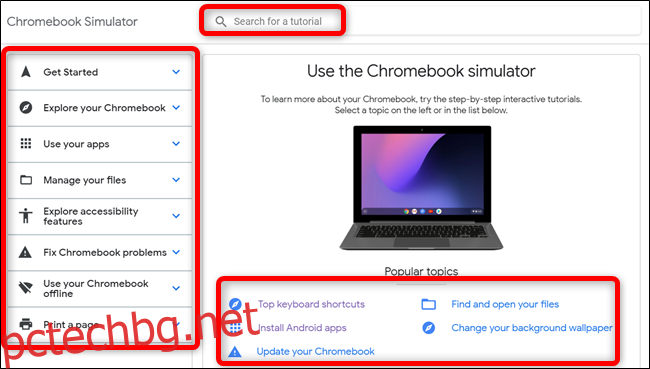Chromebook Simulator на Google е анимирана и интерактивна симулация във вашия браузър, която можете да използвате, за да научите повече за това как да навигирате в Chrome OS. Той предлага множество уроци стъпка по стъпка, които да ви помогнат да се запознаете с операционната система.
Защо да използвате симулатора на Chromebook на Google?
Симулатор на Google е предназначен за хора, които наскоро са закупили нов Chromebook — или искат да си купят такъв — и искат да свикнат с Chrome OS. Той предоставя уроци, които обясняват основните функции и функционалност чрез интерактивен интерфейс с стъпка по стъпка инструкции.
Ръководствата в симулатора са лесни за следване и продължете само когато сте готови да продължите напред. Някои от ръководствата ви карат да щракнете върху симулирания работен плот, за да стигнете до следващата стъпка, докато други изискват да щракнете върху бутона „Напред“, за да продължите.
Някои от темите, обхванати в симулатора, включват сърфиране като гост, добавяне на акаунт, използване на тъчпада, инсталиране на приложения за Android и актуализиране на вашия Chromebook.
Как да използвате симулатора на Chromebook
За да започнете да използвате симулатора на Chromebook, стартирайте браузъра си и се насочете към началната страница на симулатора.
От тук можете да използвате панела вляво, за да прегледате категориите за ръководство или да щракнете върху една от „Популярни теми“ в долната част на страницата. Можете дори да използвате лентата за търсене, за да намерите това, което искате от обхванатите теми.

Когато намерите темата, която търсите, щракнете върху нея, за да започнете урока.

След като урокът се зареди, можете да го следвате, като щракнете върху предоставената анимация или бутона „Напред“.
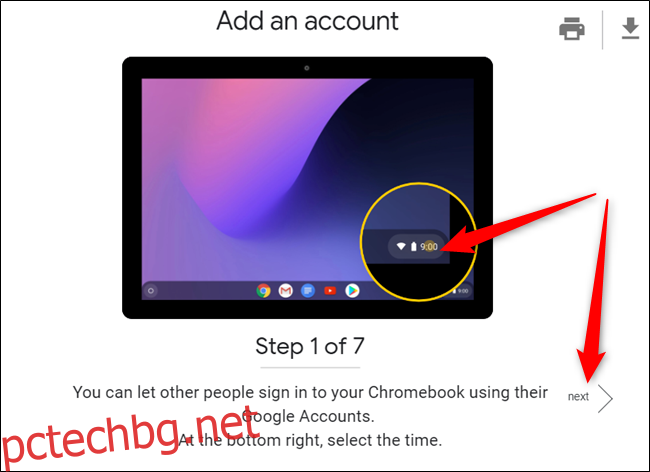
След като урокът приключи, в долната част на страницата можете да щракнете върху връзката „Помощен център на Chromebook“, за да пренасочите към страницата на Google Help Desk по темата, „Рестартиране на урока“, за да се върнете обратно в началото на ръководството или дайте обратна връзка за урока.
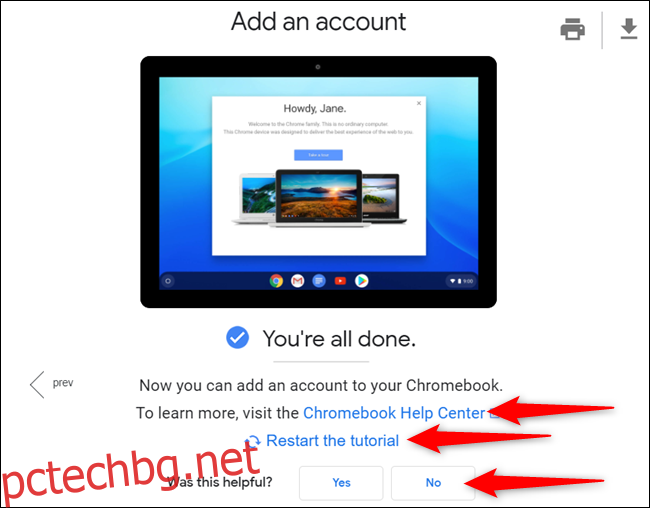
Във всеки момент по време на урока можете да превключите към друг, като щракнете върху нова тема от списъка в левия страничен панел. Можете също да отпечатате урока или да го изтеглите като PDF файл, който да имате на компютъра си.

Въпреки че симулаторът на Chromebook не е напълно функционална версия на Chrome OS, той предоставя на потребителите ресурса за отстраняване на често срещани проблеми, които може да имат.
Ако искате да тествате операционната система, преди да направите скок, симулацията ви дава доста добра представа как да се придвижвате, преди да закупите Chromebook. В противен случай можете да опитате Chrome OS във виртуална машина на текущата си система.